Partitionierung durchführen
Ihre Speichermedien können Sie mit dem Disk Management Tool partitionieren. Das Tool ist bereits in Windows vorinstalliert. In dem Disk Management Tool werden alle verbauten physischen Speichermedien und angelegten Partitionen angezeigt.
Voraussetzungen für diesen Arbeitsschritt:
- Der Disk Defragmenter Service muss aktiviert sein.
Partitionieren Sie Ihre Speichermedien wie folgt:
- 1. Klicken Sie in der Startleiste auf Start > Control Panel.
Das Fenster Control Panel erscheint. - 2. Klicken Sie auf Administrative Tools und dann auf Computer Management.
Das Fenster Computer Management erscheint. - 3. Klicken Sie in der Strukturansicht auf Disk Management.
Die verbauten Speichermedien werden angezeigt.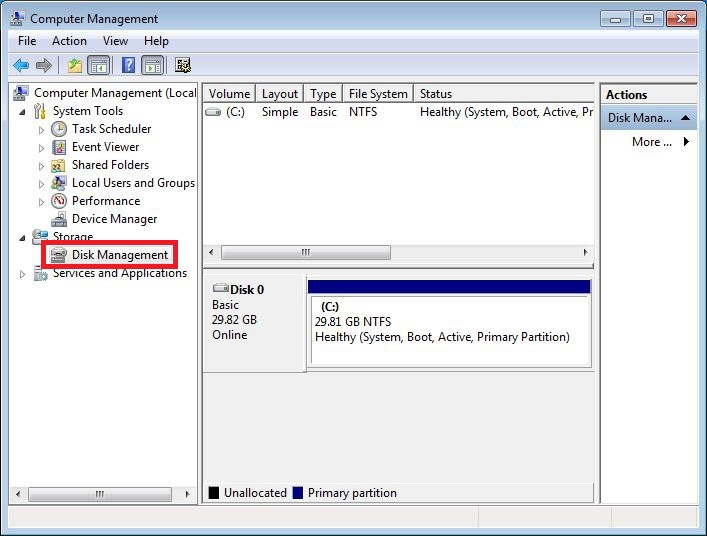
- 4. Klicken Sie mit der rechten Maustaste auf ein Speichermedium und klicken Sie im Kontextmenü auf Shrink Volume.
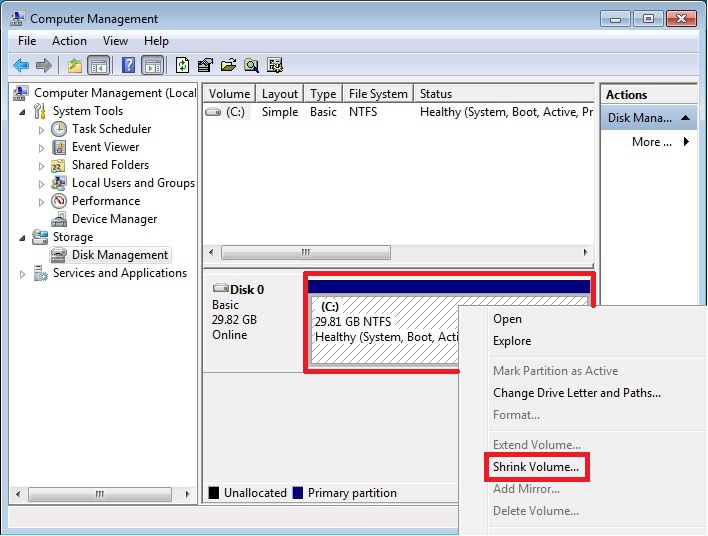
- 5. Tippen Sie einen gewünschten Wert ein, um das Speichermedium zu verkleinert und klicken Sie auf Shrink.
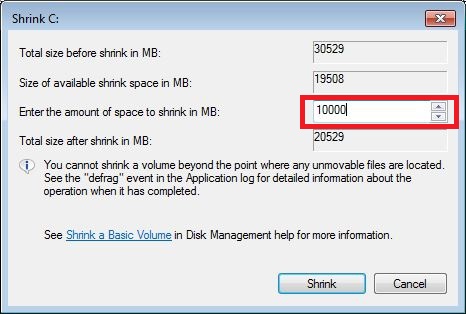
Das Speichermedium wird geschrumpft und anschließend mit einer anderen Speicherkapazität angezeigt. Zusätzlich erscheint ein Bereich mit nicht zugewiesener Speicherkapazität. - 6. Klicken Sie mit der rechten Maustaste auf den Bereich mit nicht zugewiesener Speicherkapazität.
- 7. Klicken Sie im Kontextmenü auf New Simple Volume.
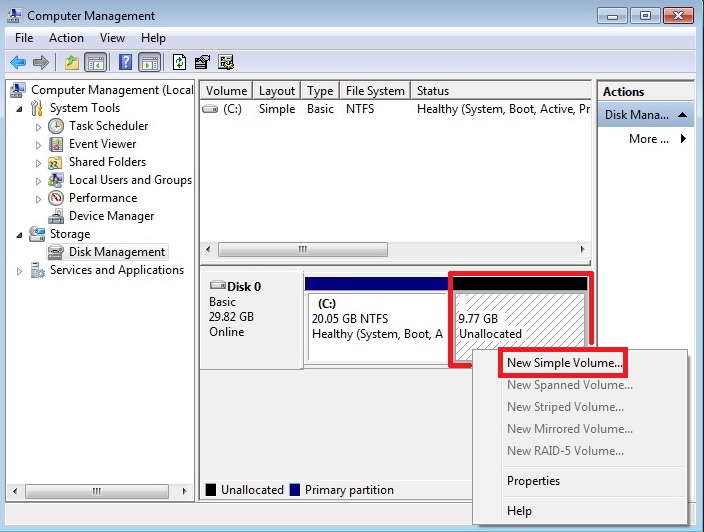
Folgen Sie den Installationsanweisungen, um ein neues logisches Speichermedium zu erstellen.
- Sie haben erfolgreich ein Speichermedium partitioniert. Das neue Speichermedium erscheint neben dem verkleinerten Speichermedium.
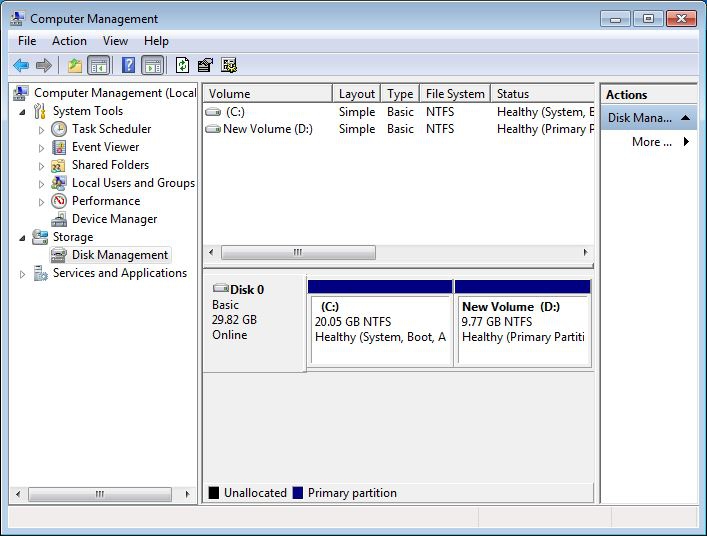
Stellen Sie sicher, dass Sie den Disk Defragmenter Service nach Abschluss der Partitionierung deaktivieren, damit diese Funktion nicht für Unbefugte zur Verfügung steht.